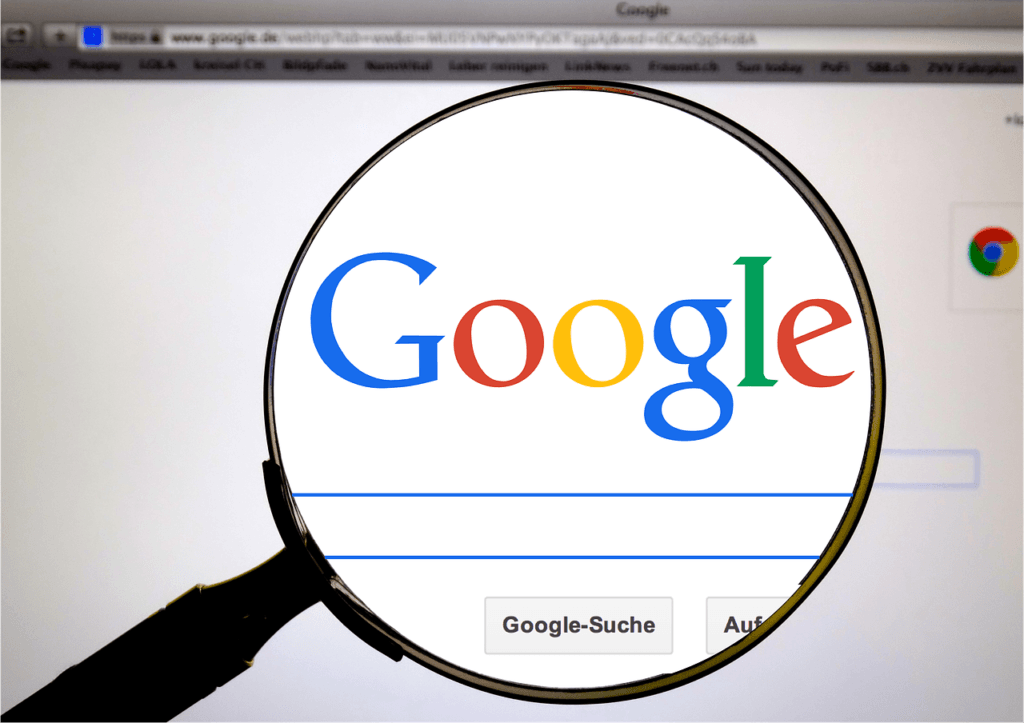Cualquier negocio local puede beneficiarse enormemente de un 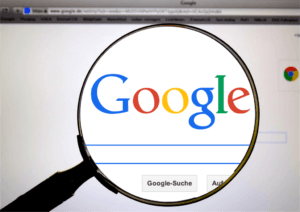 listado en Google Local, ecosistema esencial para el posicionamiento SEO local que comprende tanto a Google My Business como a Google Maps. Por lo general, los negocios que vemos sobre los mapas del servicio cuentan con una ubicación física, una tienda, local u oficina donde el cliente puede acudir, Sin embargo, sabemos que no todas las empresas locales dan servicio a sus clientes desde una tienda física convencional. Por ejemplo, algunas empresas operan desde una dirección particular y otras son móviles (por ejemplo,fontaneros a domicilio, vendedores ambulantes, -ejem- consultores SEO, etc.) y no tienen un establecimiento que los clientes puedan visitar. Este tipo de empresas sin dirección física, es decir, aquellas que atienden a los clientes en sus ubicaciones, también pueden aparecer en Google Maps como empresa de área de servicio. Veamos, paso a paso, el proceso que tenemos que seguir:
listado en Google Local, ecosistema esencial para el posicionamiento SEO local que comprende tanto a Google My Business como a Google Maps. Por lo general, los negocios que vemos sobre los mapas del servicio cuentan con una ubicación física, una tienda, local u oficina donde el cliente puede acudir, Sin embargo, sabemos que no todas las empresas locales dan servicio a sus clientes desde una tienda física convencional. Por ejemplo, algunas empresas operan desde una dirección particular y otras son móviles (por ejemplo,fontaneros a domicilio, vendedores ambulantes, -ejem- consultores SEO, etc.) y no tienen un establecimiento que los clientes puedan visitar. Este tipo de empresas sin dirección física, es decir, aquellas que atienden a los clientes en sus ubicaciones, también pueden aparecer en Google Maps como empresa de área de servicio. Veamos, paso a paso, el proceso que tenemos que seguir:
1- Lo primero que has que hacer es crear una página de empresa con tus credenciales de Google a través de Google My Business. Durante este proceso podremos elegir la opción de ‘área de servicio’, por lo que no tendremos que poner la dirección del negocio. También podemos buscar la información de tu empresa por el número de teléfono, por si Google ya tuviera la información registrada.
2- En la siguiente página tendrás que completar toda la información principal sobre tu, incluyendo una dirección postal donde nos enviarán la verificación. Sin embargo, esta dirección puede ser ocultada.
3- Tendrás que marcar la opción ‘Sí, mi negocio sirve a los clientes en sus ubicaciones’. Al marcar esta opción se abrirán opciones adicionales. Es aquí donde puedes elegir ocultar tu dirección postal (aconsejable si se trata de tu domicilio). Esta dirección no se mostrará en Google Maps, aunque si la ciudad y país.
4- Elige la distancia desde una localización. Si te desplazas por la zona donde viven tus clientes, tienes que indicar el número de kilómetros que estás dispuesto a viajar para reunirte con tus clientes. También puedes introducir las zonas donde prestes servicio introduciendo sus códigos postales, ciudades, etc. Esta información sí aparecerá en Google Maps.
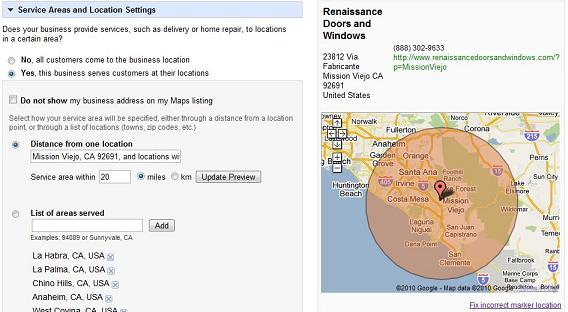
5- Completa toda la información opcional sobre tu negocio: horarios, opciones de pago, fotografías, vídeos, etc. Mientras más información añadas, mejor.
6- Ya solo resta enviar toda la información y esperar que Google nos envíe el número PIN de verificación. Una vez recibido, tendrás que introducirlo en tu página de negocio para verificar la propiedad de la empresa.
Si tu empresa ya posee una página en Google MyBusiness, puedes ir al apartado ‘editar información’ y activar la la casilla de verificación ‘Ofrezco bienes y servicios en la ubicación de mis clientes’. Aquí podrás establecer las zonas de servicio indicando códigos postales o ciudades donde trabajes o un área específica alrededor de tu ubicación.
También es posible designar el radio de acción del servicio de nuestra empresa desde la aplicación móvil de Google My Business. Recuerda que no debes crear una página de Google MyBusiness para cada localización donde prestes servicio.
Una vez verificada tu página, podrás responder reseñas de los clientes, añadir fotografías, crear publicaciones, ofertas y eventos.Todas estas publicaciones podrán aparecer en las búsquedas de Google y Google Maps.